Reklaam
Kas soovite hostida lihtsat veebisaiti? Tõenäoliselt olete a-ga kõige õnnelikum hea odav veebi. Kuigi neid on tonni vinge tasuta veebimajutajad, mille hulgast valida, ei soovita me seda teed, sest tasuta veebimajutusel on palju varjukülgi.
Kuid kui teie veebisait on lihtne, staatiline ja lihtsalt lõbu pärast, on veel üks võimalus: tasuta pilvesalvestusteenuse hostimine. Lisaks pilvesalvestusteenuste usaldusväärsusele kui enamikule tasuta veebimajutajatele pole peaaegu ka õppimiskõver!
Selles artiklis eeldatakse, et teil on oma veebilehed juba kasutamiseks valmis, ja see hõlmab ainult nende failide veebis juurdepääsetavaks tegemise tegelikku protsessi. Pole veel seal? Mõelge staatilise saidigeneraatori kasutamine. Olen kasutanud Nikola selle näite jaoks.
Kuidas Dropboxis veebisaiti majutada?
Kuna Dropbox võttis ära võimaluse vaadata avalikke veebisaite, peate kasutama veebiteenust nimega DropPages.
DropPages loob ühenduse teie Dropboxi kontoga ja loob spetsiaalse rakenduste kausta, mida kasutate oma saidi lehtede jaoks. DropPages teenindab teie veebilehti oma veebiserveri kaudu ja ignoreerib kõike muud teie Dropboxi kontol.
DropPages plussid ja miinused
Iga kord, kui teete muudatusi oma saidifailides, värskendab DropPages nende oma versioone ja teenindab neid kohe. Saidi haldamine hõlmab ainult Dropboxi kaustas olevate kohalike failide redigeerimist ja sünkroonimise lubamist.
DropPages pole mitte ainult ülimalt lihtne kasutada, vaid sellel on ka kaks tasuta alamdomeeni teie saitidele pääsemiseks. See teeb teie saidi teistega jagamise lihtsaks ja muudab DropPagesi elujõuliseks võimaluseks lihtsate saitide jaoks, mis on enamat kui „lihtsalt lõbu pärast“.
Kuigi DropPagesil on tasuta pakett, piirdute te 50 MB talletusruumiga. See peaks olema enam kui piisav, kui alles alustate. Selle piiri saavutamisel võite maksta põhiplaani eest või minna üle traditsioonilisele tasuta veebimajutajale.
Kuidas DropPages seadistada?
Esiteks külastage DropPages. Klõpsake nuppu Logi sisse Dropboxisse sisselogimiseks ja seejärel andke DropPagesile juurdepääs Dropboxi kontole klõpsates Lubama.
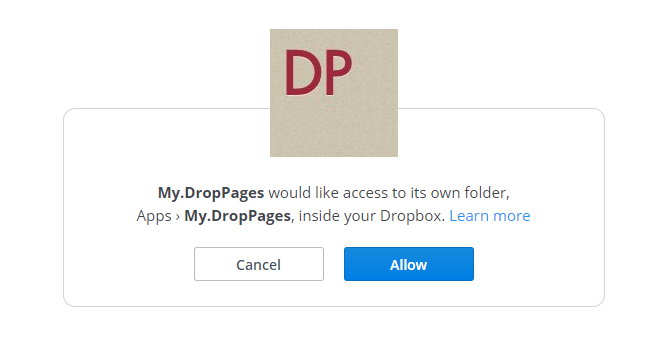
Kui küsitakse, tippige alamdomeen, mida soovite oma saidi jaoks kasutada, ja asuge sellega tegelema .droppages.com lõpus. Näiteks lõin oma saidi kasutades jleemuo.droppages.com (mida saate kasutada minu tutvustamissaidi vaatamiseks).
See loob Dropboxi kontole uue kausta, mis asub aadressil Dropbox / Rakendused / Minu. DropPages. Uues kaustas näete kolme alamkausta:

Peamine, millest peaksite hoolima, on sisu, kuhu teie HTML läheb. Kui teil on CSS-, JS- või pildifaile, pange need avalikku kausta. Malle saab ohutult ignoreerida, kui te ei kavatse kasutada DropPagesi mallisüsteemi.
Laadige oma veebisait üles vastavatesse kaustadesse ja oodake, kuni see sünkroonitakse nii Dropboxi kui ka DropPages'iga. Kui soovite asju kiirendada või kui seda ei värskendata, võite minna oma DropPages armatuurlaud ja klõpsake nuppu Avalda kohe või Lähtesta sünkroonimine.
Nüüd külastage veebibrauseris oma domeeni ja peaksite oma saiti nägema:
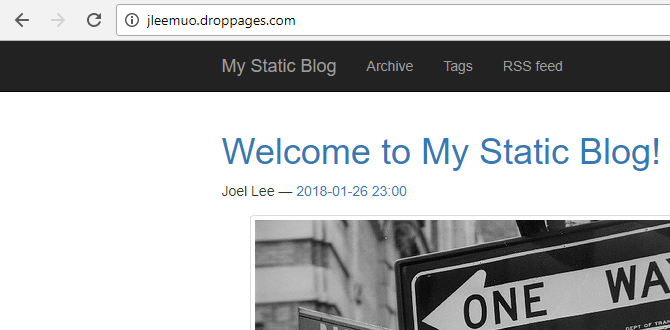
Veebisaidi hostimine Google Drive'is või OneDrive'is
Kuna Google Drive'il ja OneDrive'il pole sisseehitatud viise veebisaitide majutamiseks, peate kasutama tasuta teenust nimega DriveToWeb.
DriveToWeb loob ühenduse teie Google Drive'i või OneDrive'i kontoga, otsib kõik avalikult juurdepääsetavad HTML-lehed ja -varad, võtab seejärel need failid ja teenindab neid oma veebiserveri kaudu.
DriveToWebi plussid ja miinused
Tore on see, et iga kord, kui mõni fail muutub, püüab DriveToWeb selle automaatselt ja värskendab ennast. Kas soovite lehe teksti näpistada? Muutke ja salvestage lihtsalt oma faili versioon Google Drive'i või OneDrive'i ja veebiversioon sobib. Te ei pea DriveToWebi käsitsi uuesti üles laadima ega sundima draivi uuesti skaneerima.
DriveToWeb on äärmiselt hõlpsasti seadistatav. Võite olla valmis kolme minutiga.
Negatiivne külg? Inetu veebiaadress. DriveToWeb loob randomiseeritud anonüümse identifikaatori teie saidile pääsemiseks (minu nimi on „vtqelxl5bdrpuxmezsyl9w“). See kaitseb teid, nii et külastajad ei näe teie konto nime, kuid muudab jagamise keeruliseks. Ainsad inimesed, kes teie saiti näevad, on need, kellega URL-i otse jagate.
Kuidas seadistada DriveToWeb
Kõigepealt kontrollige, kas teie veebisait on üles laaditud Google Drive'i või OneDrive'i ja et kõik failid on korralikult korraldatud. Proovige vaadata saiti veebibrauseris kohapeal, et veenduda, et see näeb välja selline, nagu soovite, et veebis näeks.

Seejärel märkige veebisaidi kaust avalikult vaadatavaks:
- Google Drive: Minema drive.google.com, liikuge kaustale, paremklõpsake sellel ja valige Jaga. Klõpsake paremas alanurgas valikul Täpsemalt. Klõpsake jaotise „Privaatne - pääsete ainult teile juurde” kõrval asuvale valikule Muuda ja valige „Sees - veebis avalik”, seejärel salvestage.
- OneDrive: Minema saidil onedrive.live.com, liikuge kaustale, paremklõpsake sellel ja valige Jaga. Klõpsake nuppu Hangi link. See teebki selle avalikuks. Võite ignoreerida tegelikku linki, mida me ei kasuta.
Nüüd, kui teie veebisait on avalik, külastage DriveToWeb ja klõpsake igal teie kasutataval pilvesalvestusteenusel: Google Drive või OneDrive.

Kui küsitakse luba, andke neile luba. See on vajalik DriveToWebi jaoks, et leida, millised HTML-failid ja varad on avalikult saadaval.
Kui see on lubatud, veedab DriveToWeb mõni sekund neid faile ja teisendab need veebis juurdepääsetavateks lehtedeks, kuvab seejärel kõigi teisendatud lehtede loendi:
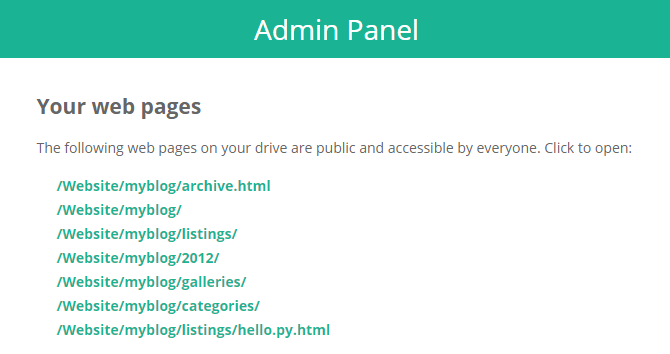
Palju õnne! Teie sait on nüüd võrgus:
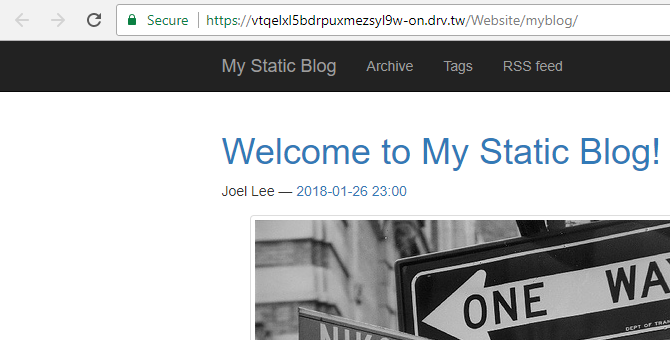
Muud tasuta veebisaidi loomise ja hostimise viisid
Oleme pakkunud Bluehost ja HostGator võrdlus, kui vajate muid võimalusi. Võib ka proovida WAMP-serveri seadistamine või Bloggeri kasutamine kohandatud domeeniga. Ja kas teadsite, et saate ka võõrustage veebisaiti Raspberry Pi saidil ja saate isegi võõrustab veebisaiti GitHubis?
Kui soovite luua oma veebis oma töö kuvamiseks veebisaidi, hostitud portfelli saidid Parimad veebisaidi koostajad puhta veebiportfelli loomiseksMilline tasuta veebisaidi koostaja sobib teie portfelli jaoks kõige paremini? Siin on parimad veebisaidi ehitajad, kelle hulgast võite valida! Loe rohkem on ka hea valik. Pidage meeles, et sellised saidid küsivad teilt tavaliselt väikest tasu, et saaksite oma kohandatud domeeni portfelli veebisaidil kasutada.
Joel Lee'l on B.S. arvutiteaduses ja üle kuue aasta kestnud erialase kirjutamise kogemus. Ta on MakeUseOfi peatoimetaja.